3.2 排程僅庫存掃描
本節將說明如何排程僅庫存設備的庫存掃描。預設會預先設定庫存排程。
與受管理設備掃描不同,您只可定義整個「管理區」的僅庫存掃描。此外只可使用排程執行掃描。
3.2.1 設定僅庫存掃描的排程
無排程
-
選取欄位中的。
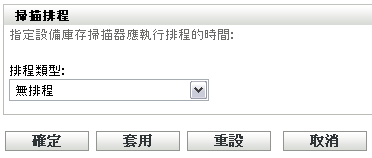
-
按一下或。
未設定任何自動掃描。
特定日期
-
選取欄位中的。
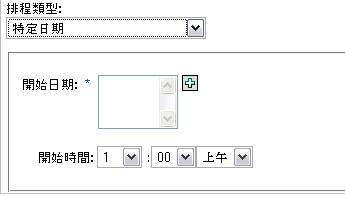
-
按一下欄位右側的 + 圖示,以開啟行事曆,然後再選取日期。若要選取多個日期,請再按一下 + 圖示。按一下 - 圖示,以刪除選取的日期。
-
指定開始時間。
-
按一下或。
週期性
選取要在重新整理設備時、指定的星期幾、每月或依循固定間隔執行掃描。
若要指定於星期幾執行掃描:
-
選取欄位中的。
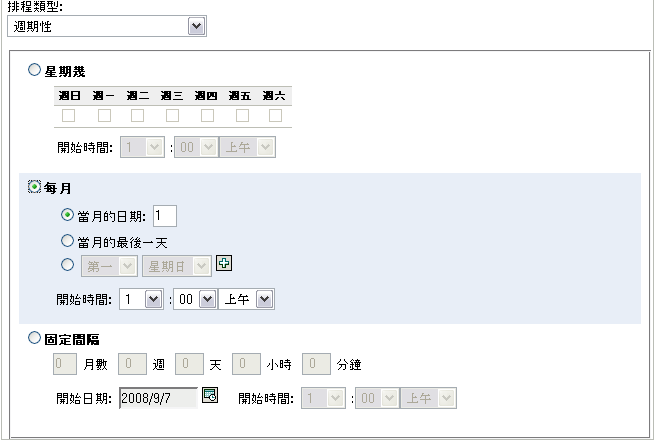
-
選取。
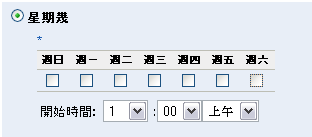
-
選取執行掃描的日期。
-
在欄位中,指定開始執行掃描的時間。
-
按一下或。
若要於每月執行掃描:
-
選取欄位中的。
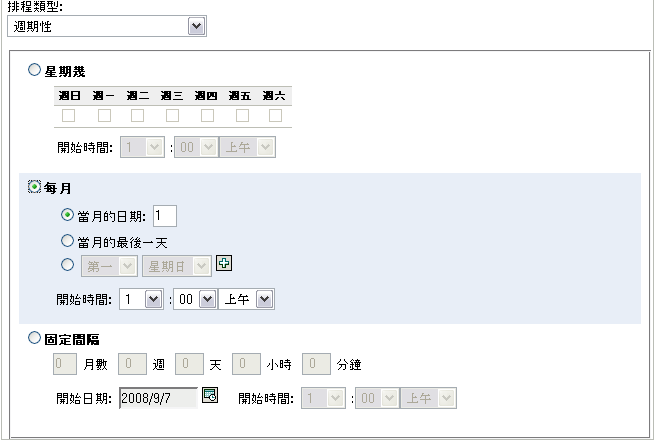
-
選取。
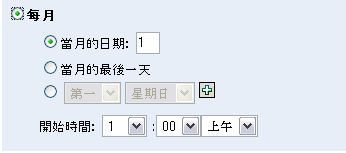
-
選取,並指定 1 至 31 () 之間的數字;或選取可供設定的欄位,從中選擇執行當月週期性掃描的日期組合。
-
在欄位中,指定開始執行掃描的時間。
-
按一下或。
若要依循固定間隔執行掃描:
-
選取欄位中的。
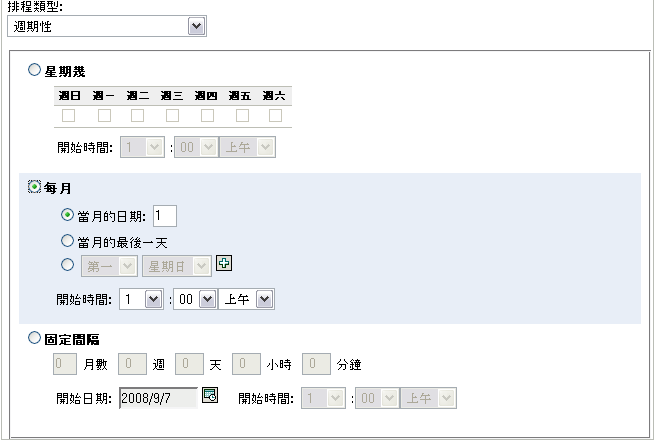
-
選取。
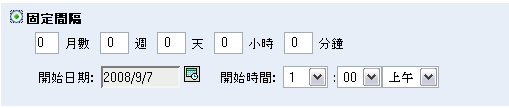
-
在各自的欄位中指定月數、週數、天數、小時數及分鐘數。
-
按一下行事曆圖示,並選取日期,以指定開始日期。
-
在欄位中,指定開始執行掃描的時間。
-
按一下或。
附註:若在管理區域中設定收集輔助伺服器,則請確定的頻率大於掃描間隔。